2019 CITROEN C4 CACTUS audio
[x] Cancel search: audioPage 183 of 256

1
CITROËN Connect Nav
GPS-navigation – apps –
multimedier/audiosystem –
Bluetooth
® telefon
Indhold
Gør først dette
2
B
etjeningsknapper/-greb ved rattet
3
M
enuer
4
Talekommandoer
5
N
avigation
13
Opkoblet navigation
1
5
Apps
18
Radio
23
DAB-radio (Digital Audio Broadcasting)
2
4
Medieafspillere
25
Telefon
27
Indstillinger
31
Typiske spørgsmål
3
3De forskellige funktioner og indstillinger,
der er beskrevet, varierer afhængig af
bilmodellen og udstyret.
Af sikkerhedsmæssige årsager, og fordi
det kræver førerens opmærksomhed at
parre en Bluetooth-mobiltelefon med
audiosystemets håndfrie Bluetooth-
system, skal dette udføres, mens bilen
holder stille
med tændingen slået til.
Systemet er beskyttet, så det kun fungerer
i din bil.
Ved visning af meddelelsen om
energisparefunktionen betyder det, at
systemet snart går i standby.
Via linket nedenfor er der adgang til
systemets OSS-kode (Open Source
S of t wa r e).
https://www.groupe-psa.com/fr/oss/
https://www.groupe-psa.com/en/oss/
.
CITROËN Connect Nav
Page 206 of 256
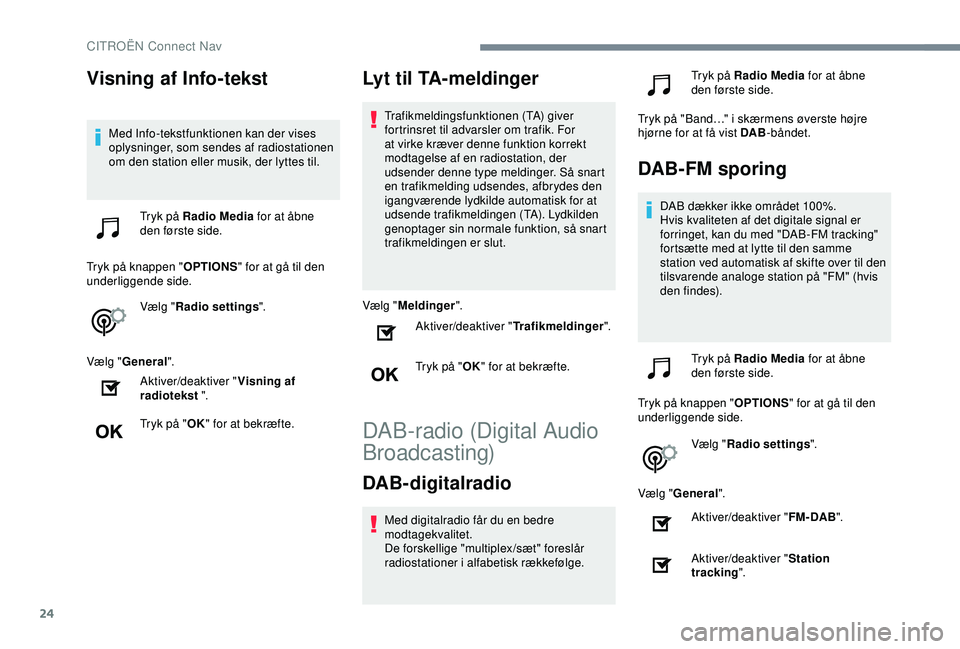
24
Visning af Info-tekst
Med Info-tekstfunktionen kan der vises
oplysninger, som sendes af radiostationen
om den station eller musik, der lyttes til.Tryk på Radio Media for at åbne
den første side.
Tryk på knappen " OPTIONS" for at gå til den
underliggende side.
Vælg "Radio settings ".
Vælg " General ".
Aktiver/deaktiver " Visning af
radiotekst ".
Tryk på " OK" for at bekræfte.
Lyt til TA-meldinger
Trafikmeldingsfunktionen (TA) giver
fortrinsret til advarsler om trafik. For
at virke kræver denne funktion korrekt
modtagelse af en radiostation, der
udsender denne type meldinger. Så snart
en trafikmelding udsendes, afbrydes den
igangværende lydkilde automatisk for at
udsende trafikmeldingen (TA). Lydkilden
genoptager sin normale funktion, så snart
trafikmeldingen er slut.
Vælg " Meldinger ".
Aktiver/deaktiver " Trafikmeldinger".
Tryk på " OK" for at bekræfte.
DAB-radio (Digital Audio
Broadcasting)
DAB-digitalradio
Med digitalradio får du en bedre
modtagekvalitet.
De forskellige "multiplex/sæt" foreslår
radiostationer i alfabetisk rækkefølge. Tryk på Radio Media
for at åbne
den første side.
Tryk på "Band…" i skærmens øverste højre
hjørne for at få vist DAB -båndet.
DAB- FM sporing
DAB dækker ikke området 100%.
Hvis kvaliteten af det digitale signal er
forringet, kan du med "DAB-FM tracking"
fortsætte med at lytte til den samme
station ved automatisk af skifte over til den
tilsvarende analoge station på "FM" (hvis
den findes).
Tryk på Radio Media for at åbne
den første side.
Tryk på knappen " OPTIONS" for at gå til den
underliggende side.
Vælg "Radio settings ".
Vælg " General ".
Aktiver/deaktiver " FM- DAB".
Aktiver/deaktiver " Station
tracking ".
CITROËN Connect Nav
Page 207 of 256
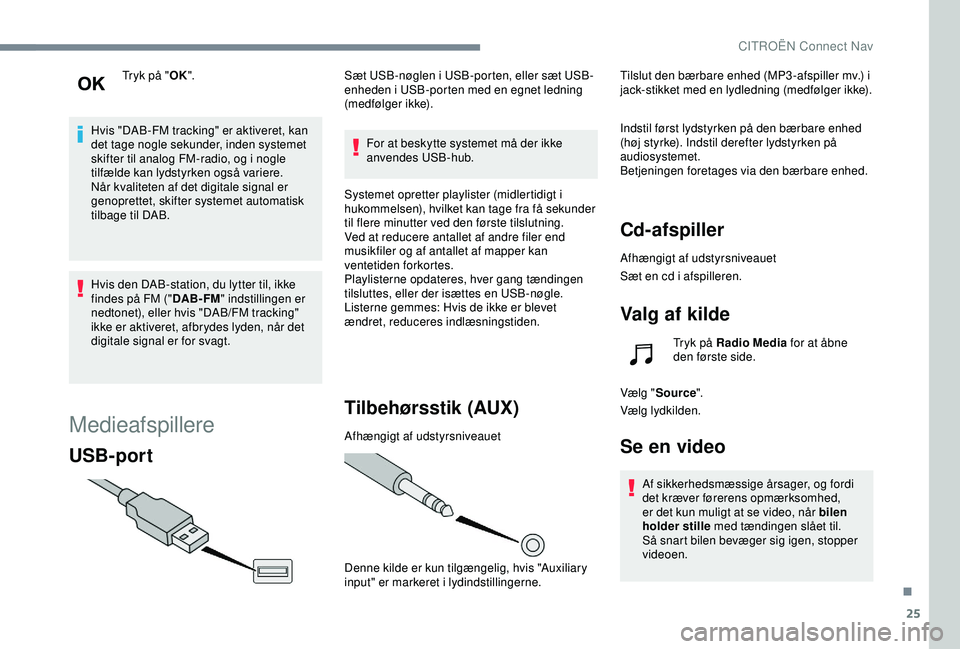
25
Tryk på "OK".
Hvis "DAB-FM tracking" er aktiveret, kan
det tage nogle sekunder, inden systemet
skifter til analog FM-radio, og i nogle
tilfælde kan lydstyrken også variere.
Når kvaliteten af det digitale signal er
genoprettet, skifter systemet automatisk
tilbage til DAB.
Hvis den DAB-station, du lytter til, ikke
findes på FM (" DAB- FM" indstillingen er
nedtonet), eller hvis "DAB/FM tracking"
ikke er aktiveret, afbrydes lyden, når det
digitale signal er for svagt.
Medieafspillere
USB-port
Sæt USB-nøglen i USB-porten, eller sæt USB-
enheden i USB-porten med en egnet ledning
(medfølger ikke).
For at beskytte systemet må der ikke
anvendes USB-hub.
Systemet opretter playlister (midlertidigt i
hukommelsen), hvilket kan tage fra få sekunder
til flere minutter ved den første tilslutning.
Ved at reducere antallet af andre filer end
musikfiler og af antallet af mapper kan
ventetiden forkortes.
Playlisterne opdateres, hver gang tændingen
tilsluttes, eller der isættes en USB-nøgle.
Listerne gemmes: Hvis de ikke er blevet
ændret, reduceres indlæsningstiden.
Tilbehørsstik (AUX)
Afhængigt af udstyrsniveauet
Denne kilde er kun tilgængelig, hvis "Auxiliary
input" er markeret i lydindstillingerne. Tilslut den bærbare enhed (MP3 -afspiller mv.) i
jack-stikket med en lydledning (medfølger ikke).
Indstil først lydstyrken på den bærbare enhed
(høj styrke). Indstil derefter lydstyrken på
audiosystemet.
Betjeningen foretages via den bærbare enhed.
Cd-afspiller
Afhængigt af udstyrsniveauet
Sæt en cd i afspilleren.
Valg af kilde
Tryk på Radio Media
for at åbne
den første side.
Vælg " Source ".
Vælg lydkilden.
Se en video
Af sikkerhedsmæssige årsager, og fordi
det kræver førerens opmærksomhed,
er det kun muligt at se video, når bilen
holder stille med tændingen slået til.
Så snart bilen bevæger sig igen, stopper
videoen.
.
CITROËN Connect Nav
Page 208 of 256
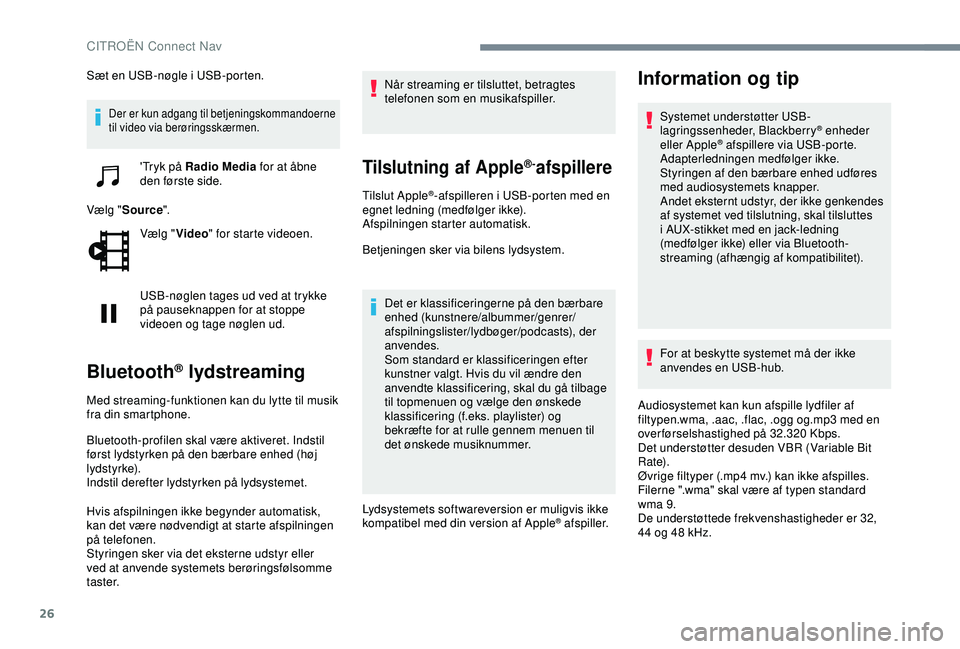
26
Sæt en USB-nøgle i USB-porten.
Der er kun adgang til betjeningskommandoerne
til video via berøringsskærmen.
'Tryk på Radio Media for at åbne
den første side.
Vælg " Source ".
Vælg " Video" for starte videoen.
USB-nøglen tages ud ved at trykke
på pauseknappen for at stoppe
videoen og tage nøglen ud.
Bluetooth® lydstreaming
Med streaming-funktionen kan du lytte til musik
fra din smartphone.
Bluetooth-profilen skal være aktiveret. Indstil
først lydstyrken på den bærbare enhed (høj
lydstyrke).
Indstil derefter lydstyrken på lydsystemet.
Hvis afspilningen ikke begynder automatisk,
kan det være nødvendigt at starte afspilningen
på telefonen.
Styringen sker via det eksterne udstyr eller
ved at anvende systemets berøringsfølsomme
t a s t e r. Når streaming er tilsluttet, betragtes
telefonen som en musikafspiller.
Tilslutning af Apple®-afspillere
Tilslut Apple®-afspilleren i USB-porten med en
egnet ledning (medfølger ikke).
Afspilningen starter automatisk.
Betjeningen sker via bilens lydsystem.
Det er klassificeringerne på den bærbare
enhed (kunstnere/albummer/genrer/
afspilningslister/lydbøger/podcasts), der
anvendes.
Som standard er klassificeringen efter
kunstner valgt. Hvis du vil ændre den
anvendte klassificering, skal du gå tilbage
til topmenuen og vælge den ønskede
klassificering (f.eks. playlister) og
bekræfte for at rulle gennem menuen til
det ønskede musiknummer.
Lydsystemets softwareversion er muligvis ikke
kompatibel med din version af Apple
® afspiller.
Information og tip
Systemet understøtter USB-
lagringssenheder, Blackberry® enheder
eller Apple® afspillere via USB-porte.
Adapterledningen medfølger ikke.
Styringen af den bærbare enhed udføres
med audiosystemets knapper.
Andet eksternt udstyr, der ikke genkendes
af systemet ved tilslutning, skal tilsluttes
i AUX-stikket med en jack-ledning
(medfølger ikke) eller via Bluetooth-
streaming (afhængig af kompatibilitet).
For at beskytte systemet må der ikke
anvendes en USB-hub.
Audiosystemet kan kun afspille lydfiler af
filtypen.wma, .aac, .flac, .ogg og.mp3
med en
over førselshastighed på 32.320
Kbps.
Det understøtter desuden VBR (Variable Bit
Rate).
Øvrige filtyper (.mp4
mv.) kan ikke afspilles.
Filerne ".wma" skal være af typen standard
wma 9.
De understøttede frekvenshastigheder er 32,
44 og 48
kHz.
CITROËN Connect Nav
Page 210 of 256

28
Profilen "Mobildata " for det tilsluttede
navigationssystem skal være aktiveret,
når du har aktiveret din smartphones
forbindelsesdeling.
Vælg en eller flere profiler.
Tryk på " OK" for at bekræfte.
Afhængig af telefontype spørger systemet,
om du vil acceptere over førslen af din
telefonbog og dine beskeder.
Automatisk gentilslutning
Hvis den senest tilsluttede telefon er
til stede igen, når du stiger ind i bilen,
genkendes den automatisk, og inden for
ca. 30
sekunder, efter at tændingen er
slået til, sker parringen, uden at du skal
foretage noget (med Bluetooth aktiveret).
Ændring af tilslutningsprofilen: Tryk på Telephone for at åbne den
første side. Tryk på knappen "
OPTIONS" for at gå til den
underliggende side.
Vælg "Bluetooth connection " for at
åbne listen med parrede telefoner.
Tryk på knappen "oplysninger".
Vælg en eller flere profiler.
Tryk på " OK" for at bekræfte.
Det afhænger af telefonen, om systemet
kan tilslutte til blot én profil.
Alle 3 profiler kan tilsluttes som standard.
De tilgængelige tjenester afhænger af
telefonnettet, SIM-kortet og enhedernes
kompatibilitet med Bluetooth. Se
vejledningen til din telefon og kontakt
din teleoperatør for oplysning om, hvilke
tjenester du har adgang til.
Disse profiler er kompatible med systemet:
HFP, OPP, PBAP, A 2DP, AVRCP, MAP
o g PA N . Se det pågældende mærkes websted for
yderligere oplysninger (kompatibilitet,
supplerende hjælp mv.).
Parring af telefoner til audiosystemet
Med denne funktion kan der tilsluttes og
frakobles eksterne telefoner samt slettes
parrede telefoner.
Tryk på Telephone for at åbne den
første side.
Tryk på knappen " OPTIONS" for at gå til den
underliggende side.
Vælg "Bluetooth connection " for at
åbne listen med parrede telefoner.
Tryk på den valgte telefons navn på
listen for at frakoble den.
Tryk igen for at tilslutte den.
Sletning af en telefon
Vælg papirkurven i skærmens
øverste højre hjørne for at få vist en
papirkurv ud for den valgte telefon.
CITROËN Connect Nav
Page 213 of 256

31
Konfiguration
Audioindstillinger
Tryk på Settings for at åbne den
første side.
Vælg "Audio settings ".
Vælg " Ambience ".
eller
" Balance "
eller
" Sound ".
eller
" Voice ".
eller
" Ringtone ".
Tryk på " OK" for at gemme
indstillingerne. Lydbalancen (eller surroundsound
med Arkamys
© systemet) kan tilpasses
lydkvaliteten i forhold til antal personer i
bilen.
Kun tilgængelig i konfiguration med
højttalere for og bag.
Lydindstillingerne Ambience (6 valgfri
lydtyper) og Bass , Medium og Tr e b l e
er forskellige og uafhængige for hver
lydkilde.
Aktiver eller deaktiver " Loudness".
Indstillingerne for " Balance" (All
passengers, Driver og Front only) er
fælles for alle lydkilder.
Aktiver eller deaktiver " Touch tones",
" Volume linked to speed " og "Auxiliary
input ".
Bilens audiosystem: Arkamys
© Sound
Staging optimerer lydfordelingen i
kabinen.
Profilindstillinger
Af sikkerhedsmæssige årsager, og fordi
det kræver førerens opmærksomhed, skal
indstillingerne udføres, mens bilen holder
stille .
Tryk på "
Play" for at starte
afspilningen af meddelelsen.
Adgang til " Email" afhænger af din
smartphones kompatibilitet og af det
integrerede system. Tryk på Settings for at åbne den
første side.
Tryk på knappen " OPTIONS" for at gå til den
underliggende side.
Vælg "Setting of the profiles ".
Vælg " Profile 1 " eller "Profile 2 " eller "Profile
3 " eller " Common profile ".
Tryk på denne knap for at indtaste et
profilnavn på skærmtastaturet.
Tryk på " OK" for at bekræfte.
Tryk på denne knap for at indsætte
et profilfoto.
Sæt en USB-nøgle med fotoet i
USB-porten.
Vælg fotoet.
Tryk på " OK" for at bekræfte
over føring af fotoet.
Tryk på " OK" igen for at gemme
indstillingerne.
.
CITROËN Connect Nav
Page 214 of 256

32
Indramningen af fotoet er kvadratisk;
systemet tilpasser det originale foto, hvis
det har et andet format.Tryk på denne knap for at starte den
valgte profil.
Ved start af den valgte profil aktiveres
som standard engelsk som sprog.
Vælg en " Profil" (1, 2 eller 3) for at knytte den
til " Audio settings ".
Vælg " Audio settings ".
Vælg " Ambience ".
eller
" Balance "
eller
" Sound ".
eller
" Voice ".
eller
" Ringtone ".
Tryk på " OK" for at gemme
indstillingerne.Ændring af
systemindstillinger
Tryk på Settings for at åbne den
første side.
Tryk på knappen " OPTIONS" for at gå til den
underliggende side.
Vælg "Screen configuration ".
Vælg " Animation ".
Aktiver eller deaktiver: " Automatic
scrolling ".
Vælg " Brightness ".
Flyt markøren for at indstille
lysstyrken på skærmen og/eller i
instrumentgruppen.
Tryk på Settings for at åbne den
første side.
Tryk på knappen " OPTIONS" for at gå til den
underliggende side.
Vælg "System settings ".
Vælg " Units" for at skifte måleenheder for
afstand, brændstofforbrug og temperatur.
Vælg " Factory settings " for at gendanne de
oprindelige indstillinger. Ved tilbagestilling af systemet til "Factory
Settings" aktiveres engelsk som
standardsprog, der anvendes Fahrenheit
som grader, og sommertid slås fra.
Vælg " System info " for at se versionen for de
forskellige moduler, der er installeret i systemet.
Vælg sprog
Tryk på Settings for at åbne den
første side.
Tryk på knappen " OPTIONS" for at gå til den
underliggende side.
Vælg "Languages " for at skifte
sprog.
Indstilling af datoen
Tryk på Settings for at åbne den
første side.
Tryk på knappen " OPTIONS" for at gå til den
underliggende side.
Vælg "Set time-date ".
CITROËN Connect Nav
Page 218 of 256

36
SPØRGSMÅLSVA RLØSNING
Afspilningen fra min USB-nøgle starter først
efter meget lang tid (ca. 2 til 3
minutter).Nogle filer fra USB-nøglen kan gøre
aflæsningen af nøglen meget langsom
(søgningen bliver 10 gange langsommere). Slet filerne på USB-nøglen, og begræns
antallet af undermapper i oversigten på nøglen.
Cd'en kører ud hver gang eller afspilles ikke. Kontroller, at cd'en er lagt i afspilleren med den rigtige side opad.
Cd'en er brændt i et format, der ikke er
kompatibelt med afspilleren (udf, ...).
Kontroller cd'ens stand: Den kan ikke afspilles,
hvis den er ødelagt.Kontroller, at den isatte cd vender rigtigt.
Kontroller cd'ens tilstand: cd’en kan ikke
afspilles, hvis den er for beskadiget.
Kontroller indholdet, hvis det er en brændt cd:
se anvisningerne i afsnittet "AUDIO".
Lydsystemets cd-afspiller kan ikke læse dvd'er.
På grund af dårlig kvalitet kan lydsystemet ikke
læse bestemte brændte cd'er.
Medier
Jeg kan ikke finde nogle af radiostationerne,
der findes på listen over tilgængelige stationer.
Radiostationens navn ændrer sig.
Stationen er ikke valgt, eller den har ændret
navn på listen.
Nogle radiostationer sender andre oplysninger
(f.eks. nummerets titel) i stedet for deres navn.
Systemet fortolker disse oplysninger som
stationens navn.Tryk på knappen "Update list" på
den underliggende menu "Liste over
radiostationer".
CITROËN Connect Nav